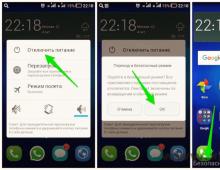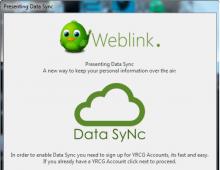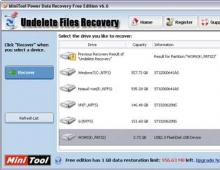Πώς να εγκαταστήσετε τον επάνω πίνακα Yandex. Πώς να δημιουργήσετε έναν σελιδοδείκτη στο Yandex στο Android. Δίκτυο, γλώσσα και περιοχή
Γεια σας αγαπητοί αναγνώστες, σήμερα θα μιλήσουμε για τον πίνακα Yandex ή μερικές φορές ονομάζεται γραμμή Yandex.
Θα εξετάσουμε τρόπους εγκατάστασης, διαμόρφωσης και κατάργησης, καθώς και εγκατάσταση γραφικών στοιχείων από το Yandex.
Εγκατάσταση Πάνελ Yandex- αυτό είναι πολύ επίμαχο θέμα, πολλοί χρήστες θεωρούν ότι δεν είναι σκόπιμο να το εγκαταστήσουν, αλλά υπάρχει επίσης ένας αριθμός χρηστών που είναι απόλυτα ικανοποιημένοι με τον πίνακα Yandex στην οθόνη.
Στην αρχή της ανάπτυξής της, η εταιρεία Yandex έστειλε spam σχεδόν σε κάθε εφαρμογή με το πάνελ της και πιθανώς αυτός είναι ο λόγος που υπάρχει μια τέτοια στάση απέναντι σε αυτό το πρόγραμμα. Αλλά στην πραγματικότητα είναι πολύ βολικό πρόγραμμαγια ερωτευμένους μηχανή αναζήτησης Yandex.
Γιατί χρειάζεται ο πίνακας Yandex; Αυτό είναι πολύ βολική εφαρμογήγια γρήγορη πρόσβαση στη μηχανή αναζήτησης Yandex, καθώς και σε καταλόγους, εικόνες, ιστολόγια, αγορές, λεξικά, βίντεο κ.λπ.
Πώς να εγκαταστήσετε τον πίνακα Yandex ή τη γραμμή Yandex
Η εγκατάσταση του πίνακα Yandex για κάθε πρόγραμμα περιήγησης γίνεται διαφορετικά, αλλά τα ίδια βήματα εκτελούνται παντού:

Αυτό είναι το πιο ασφαλή τρόποεγκαταστάσεις.
Υπάρχουν κάποιες άλλες εναλλακτικές λύσεις εγκατάστασης:
- Εγκατάσταση με χρήση αρχείο exe. Αυτή δεν είναι μια τόσο ασφαλής μέθοδος εγκατάστασης.
Το Yandex δεν παρέχει πλέον υποστήριξη και ενημερώσεις αυτή τη μέθοδοεγκαταστάσεις.
Κατά τη διάρκεια αυτής της εγκατάστασης, ενδέχεται να παραλάβετε έναν ιό ή άλλο κακόβουλο αρχείο. - Εγκατάσταση με χρήση μικροεφαρμογών.
Πώς να αφαιρέσετε τον πίνακα Yandex ή τη γραμμή Yandex
Εάν ο πίνακας Yandex στην οθόνη σας ενοχλεί ή προκαλεί ταλαιπωρία, μπορείτε πάντα να το αφαιρέσετε. Η αφαίρεση εξαρτάται από τη μέθοδο εγκατάστασης.

Πώς να εγκαταστήσετε το Yandex στην επιφάνεια εργασίας σας
Εάν είστε λάτρης της μηχανής αναζήτησης Yandex και είστε πολύ τεμπέλης για να ανοίξετε το πρόγραμμα περιήγησής σας κάθε φορά για να πραγματοποιήσετε μια αναζήτηση, μπορείτε να φέρετε την αναζήτηση Yandex στην επιφάνεια εργασίας σας με λίγα κλικ.
- Κάντε δεξί κλικ στην επιφάνεια εργασίας και επιλέξτε Νέο -> Συντόμευση.
- Στο πεδίο "Καθορίστε τη θέση του αντικειμένου", γράψτε τη διεύθυνση αναζήτησης Yandex: yandex.ru, ya.ru ή yandex.ua
- Κάντε κλικ στο "Επόμενο" και ολοκληρώστε την εγκατάσταση του Yandex στην επιφάνεια εργασίας σας.
Χρησιμοποιώντας αυτήν τη μέθοδο, μπορείτε να δημιουργήσετε όχι μόνο μια συντόμευση στη μηχανή αναζήτησης Yandex, αλλά και όποια άλλη πληροφορία χρειάζεστε, είτε πρόκειται για έναν ιστότοπο, ένα αρχείο κ.λπ.
Εγκατάσταση γραφικών στοιχείων Yandex στην επιφάνεια εργασίας σας
Όχι πολύ καιρό πριν, κατέστη δυνατό να μην εγκατασταθεί ολόκληρη η γραμμή Yandex ή ο πίνακας Yandex, αλλά θα περιοριστεί στην εγκατάσταση των απαραίτητων γραφικών στοιχείων.
Το Yandex προσφέρει τα ακόλουθα widget για εγκατάσταση: καιρός, κυκλοφοριακή συμφόρηση, αναζήτηση, ειδήσεις και ρολόι. Μπορείτε να κάνετε λήψη των απαραίτητων γραφικών στοιχείων στη διεύθυνση widgets.yandex.ua/desktop
Μετά τη λήψη, πρέπει να το εγκαταστήσετε και στη συνέχεια απαιτείται Yandexτο γραφικό στοιχείο καταλήγει στην επιφάνεια εργασίας ή όπως πολλοί άνθρωποι θέλουν να πουν, "Εγκατέστησα τον πίνακα Yandex στην οθόνη".
Ρύθμιση γραφικών στοιχείων Yandex στο πρόγραμμα περιήγησης

Ελπίζουμε να βρήκατε ο καλύτερος τρόποςΡυθμίσεις πίνακα Yandex ή όπως ονομάζεται επίσης - Γραμμή Yandex. Μοιραστείτε τα αποτελέσματά σας στα σχόλια.
Οι σελιδοδείκτες μπορεί να είναι πολύ χρήσιμοι εάν επισκέπτεστε συχνά έναν συγκεκριμένο ιστότοπο ή, για παράδειγμα, θέλετε να αποθηκεύσετε μια σελίδα για να μην τη χάσετε και να έχετε πάντα τις απαραίτητες πληροφορίες στη διάθεσή σας. Διάφορα συστήματαΟι σελιδοδείκτες εφαρμόζονται σε πολλά προγράμματα περιήγησης, αλλά στο πρόγραμμα περιήγησης από τον προγραμματιστή Yandex υπάρχει ένας πίνακας express στον οποίο μπορείτε να προσθέσετε βολικούς και οπτικούς οπτικούς σελιδοδείκτες. Αυτό το άρθρο παρέχει έναν οδηγό σχετικά με τον τρόπο δημιουργίας ενός κανονικού ή οπτικού σελιδοδείκτη στο πρόγραμμα περιήγησης Yandex.
Τυπική διεπαφή
Σε γενικές γραμμές, ένας σελιδοδείκτης είναι ένας σύνδεσμος που έχει διαμορφωθεί με κάποιο τρόπο. Κάνετε κλικ σε ένα κουμπί, λογότυπο ή εικόνα - και το πρόγραμμα σας ανακατευθύνει στην επιθυμητή σελίδα.
Το πρόγραμμα περιήγησης Yandex διαθέτει έναν ειδικό βολικό πίνακα στον οποίο μπορείτε να τοποθετήσετε πολλούς τέτοιους υπερσυνδέσμους.
Για να προσθέσετε μια νέα καρτέλα στον πίνακα, πρέπει να κάνετε τα εξής:
Τώρα όταν ανοίγετε ένα νέο κενή σελίδαΟ υπερσύνδεσμός σας θα βρίσκεται αμέσως κάτω από τη γραμμή αναζήτησης. Όταν κάνετε κλικ σε αυτό, θα ανακατευθυνθείτε στον αποθηκευμένο ιστότοπο. Μπορείτε επίσης να επιλέξετε να μην τοποθετήσετε το στοιχείο στη γραμμή εργαλείων γρήγορης πρόσβασης κάτω από τη γραμμή διευθύνσεων επιλέγοντας "Άλλοι σελιδοδείκτες" για την επιλογή "Φάκελος".
Εάν θέλετε να έχετε πρόσβαση σε αυτή τη διεπαφή συνεχώς, και όχι μόνο σε κενές σελίδες, πρέπει να κάνετε δεξί κλικ στο κενο διαστημαστον πίνακα και επιλέξτε "Εμφάνιση σελιδοδείκτη".
Οπτικοί σελιδοδείκτες
Σε άλλα προγράμματα περιήγησης, μπορείτε να χρησιμοποιήσετε αυτήν την υπηρεσία μόνο εγκαθιστώντας την, αλλά σε αυτό το πρόγραμμα περιήγησης δεν χρειάζεται κάτι τέτοιο - όλα είναι ήδη προεγκατεστημένα. Ανοιξε νέα καρτέλαγια να φτάσετε στον πίνακα express. Πιθανότατα, το σύστημα θα προσθέσει αυτόματα πολλούς ιστότοπους που επισκέπτεστε πιο συχνά.
Κάθε στοιχείο μοιάζει με ένα μικρότερο αντίγραφο του ιστότοπου ή μια ορθογώνια εικόνα με ένα λογότυπο. Η μηχανική της λειτουργίας του δεν διαφέρει από τους συνηθισμένους σελιδοδείκτες. Να προσθέσω νέο αντικείμενο, θα χρειαστεί να κάνετε κλικ στο κουμπί «Προσθήκη» με το σύμβολο συν σε γκρι φόντο.

Εδώ μπορείτε να καθορίσετε τη διεύθυνση URL του πόρου ή να επιλέξετε αυτό που χρειάζεστε από τα παρουσιαζόμενα έτοιμη λίστα. Απλώς κάντε κλικ στο την επιθυμητή εικόνα– και θα προστεθεί αμέσως στη διεπαφή.
Ο πίνακας express είναι εύχρηστο εργαλείο, με το οποίο ο χρήστης μπορεί να απλοποιήσει σημαντικά την περιήγηση στο Διαδίκτυο. Με τη βοήθεια τέτοιων προγραμμάτων, καθίσταται δυνατή η δημιουργία καρτελών μέσω των οποίων μπορείτε να μεταβείτε γρήγορα στους ιστότοπους με τις περισσότερες επισκέψεις. Ένα από τα πιο συνηθισμένα πάνελ σήμερα είναι ένα βοηθητικό πρόγραμμα από το Yandex, το οποίο περιλαμβάνει πολλά ενδιαφέροντα χαρακτηριστικάκαι λειτουργίες.
Το Yandex Express Panel είναι ένα στοιχείο ενός πακέτου λογισμικού που ονομάζεται Yandex Elements - μια εξειδικευμένη επέκταση από αυτήν την εταιρεία για τους περισσότερους δημοφιλή προγράμματα περιήγησης. Μετά την εγκατάσταση τέτοιων στοιχείων, όχι μόνο παίρνετε τον ίδιο τον πίνακα, αλλά γυρίζετε επίσης γραμμή διεύθυνσηςστη μηχανή αναζήτησης (αν θέλετε, μπορείτε να εισαγάγετε αμέσως ερωτήματα εκεί) και σας επιτρέπει επίσης να έχετε γρήγορη πρόσβαση στις υπηρεσίες Yandex και στα πιο κοινά κοινωνικά δίκτυα.
Ωστόσο, εάν το επιθυμείτε, μπορείτε να εγκαταστήσετε μόνο οπτικούς σελιδοδείκτες στον υπολογιστή σας για να λάβετε τον ίδιο τον πίνακα express και να μην χρησιμοποιήσετε άλλες υπηρεσίες αυτής της εταιρείας.
Πώς να εγκαταστήσετε αυτό το πακέτο;
Δεδομένου ότι μπορείτε να εγκαταστήσετε τον πίνακα Yandex express μόνο μέσω των Elements, αυτό γίνεται ως εξής:
- Πηγαίνουμε στην επίσημη σελίδα του προγράμματος από το πρόγραμμα περιήγησης στο οποίο θα εγκατασταθεί αυτή η επέκταση.
- Επιλέξτε την επέκταση που πρόκειται να χρησιμοποιήσετε.
- Κάντε κλικ στο κουμπί Εγκαθιστώ;
- Στο παράθυρο που εμφανίζεται, επιλέξτε Προσθήκη.
Αξίζει να σημειωθεί ότι αυτή την οδηγίαμπορεί να διαφέρει ελαφρώς (κυρίως σε ονόματα) ανάλογα με το πρόγραμμα περιήγησης που χρησιμοποιείτε. Ωστόσο, μοιάζουν με πολλούς τρόπους, επομένως δεν θα είναι δύσκολο να τα καταλάβετε.
Αφού προστεθούν τα στοιχεία Yandex στον υπολογιστή σας και εκκινηθούν στο πρόγραμμα περιήγησης, το ένας μεγάλος αριθμός απόπροσθήκες με αρκετές υπηρεσίες αυτής της εταιρείας, μεταξύ των οποίων θα είναι και το Express panel που χρειαζόμαστε.
Πώς να ρυθμίσετε το Express Panel;

Για να ρυθμίσετε το Express Panel, πρέπει πρώτα να κάνετε κλικ στο κουμπί Προσθήκη σελίδας, το οποίο βρίσκεται πάντα ελαφρώς δεξιά από το τελευταίο ανοιχτό παράθυρο. Μετά από αυτό, το ίδιο το παράθυρο θα ανοίξει απευθείας με τη γραμμή αναζήτησης Yandex, καθώς και τις καρτέλες που προσθέσατε (ή τοποθετήσατε αυτόματα εάν η επέκταση εκκινηθεί για πρώτη φορά).

Στην κάτω δεξιά γωνία υπάρχει ένας πίνακας με βασικά στοιχεία ρυθμίσεων. Πηγαίνοντας κατευθείαν στο σημείο Ρυθμίσεις, μπορείτε να αποφασίσετε για τον αριθμό των καρτελών που έχετε στη διάθεσή σας, καθώς και για την τοποθεσία τους. Επιπλέον, εδώ μπορείτε να επιλέξετε εικόνα φόντουγια τον ίδιο τον πίνακα Express, ο οποίος θα βρίσκεται πάντα πίσω από τις επιλεγμένες σελίδες.

Αφού προσθέσετε τον αριθμό των υποδοχών που χρειάζεστε, μπορείτε να προσθέσετε σελιδοδείκτες. Για να το κάνετε αυτό, κάντε κλικ στο κουμπί Προσθήκη σελιδοδείκτη, μετά την οποία σημειώνουμε τη διεύθυνση του ιστότοπου που σας ενδιαφέρει. Στο μέλλον, ο σελιδοδείκτης μπορεί να διαγραφεί ή να επεξεργαστεί - για να το κάνετε αυτό, απλώς τοποθετήστε τον δείκτη του ποντικιού πάνω του και μετά τα αντίστοιχα κουμπιά θα εμφανιστούν στην επάνω δεξιά γωνία του.
Έτσι, η εγκατάσταση και η διαμόρφωση του πίνακα express είναι κυριολεκτικά μια υπόθεση πέντε λεπτών. Το μόνο πράγμα που μπορεί να είναι κάπως χρονοβόρο είναι η τοποθέτηση ιστοτόπων που σας ενδιαφέρουν, γιατί μπορεί να υπάρχουν αρκετά.
Οι σελιδοδείκτες του προγράμματος περιήγησης έχουν τον ίδιο σκοπό όπως σε ένα χάρτινο βιβλίο. Στα αγγλικά ονομάζονται σελιδοδείκτες, σύνδεσμοι, σχεδιασμένοι με την κατάλληλη μορφή. Εάν πιστεύετε ότι οι πληροφορίες στον ιστότοπο είναι πολύ απαραίτητες, αλλά δεν υπάρχει χρόνος να τις μελετήσετε πλήρως, μπορείτε να μετακινήσετε το υλικό σε μια ειδική βάση δεδομένων. Την επόμενη φορά που θα συνδεθείτε στο διαδίκτυο, θα πρέπει απλώς να κάνετε κλικ στους σελιδοδείκτες και να επιλέξετε αυτόν που χρειάζεστε. Το πρόγραμμα περιήγησης Yandex διαθέτει έναν ειδικό πίνακα για την προσθήκη τους.
Για να το κάνετε αυτό, ξεκινήστε πρώτα το ίδιο το πρόγραμμα περιήγησης και, στη συνέχεια, ανοίξτε τη σελίδα που είναι απαραίτητη για αποθήκευση. Στη συνέχεια, κάντε κλικ στο εικονίδιο με ένα χρυσό αστέρι στη δεξιά γωνία στο επάνω μέρος της γραμμής αναζήτησης. Ανοίγει ένα αναδυόμενο παράθυρο με το όνομα του μελλοντικού συνδέσμου. Η διαδικασία τελειώνει κάνοντας κλικ στη συνάρτηση «Τέλος» Αποθήκευση τοποθεσίας - Πίνακας Σελιδοδεικτών (μπορεί να αλλάξει). Στο μέλλον, όταν ανοίγετε μια νέα κενή σελίδα, θα υπάρχει ο σύνδεσμός σας κάτω από τη γραμμή αναζήτησης, η οποία, όταν κάνετε κλικ, θα σας μεταφέρει στον αποθηκευμένο ιστότοπο. Όταν ανοίξετε ξανά το πρόγραμμα περιήγησης, η σημείωση που κάνατε θα βρίσκεται στον πίνακα.

Τώρα δεν φαίνεται, γιατί... Απλώς έχω πολλά από αυτά. Για να δείτε το τελευταίο, κάντε κλικ στο >> και θα το δείτε στο αναπτυσσόμενο μενού.

Είναι ορατά αμέσως στη σελίδα. Εδώ είναι:

Για να τα δημιουργήσετε, πρώτα συνδέεστε σε μια νέα καρτέλα για να εμφανιστεί στον πίνακα Yandex express (σύμφωνα με την ορολογία του Yandex, αυτή ονομάζεται η καταπληκτική λέξη Tableau). Συνήθως το ίδιο το σύστημα προσθέτει πολλές τοποθεσίες που επισκέπτεστε συχνά με τη μορφή ορθογώνιων εικόνων με λογότυπο. Εάν κάνετε κλικ στο σύμβολο συν στην γκρίζα εικόνα,

τότε θα ανοίξει ένα νέο παράθυρο:

Σε αυτό το παράθυρο μπορείτε να εισαγάγετε (στο κατάλληλο πεδίο) τη διεύθυνση του ιστότοπου που θέλετε.
Εάν κάνετε κλικ στην επιθυμητή εικόνα, θα προστεθεί αμέσως στη διεπαφή. Ο χρήστης όχι μόνο δημιουργεί οπτικούς σελιδοδείκτες, αλλά και τους διαγράφει ή τους επεξεργάζεται. Κάντε δεξί κλικ στην εικόνα και θα δείτε όλες τις επιλογές στο μενού περιβάλλοντος.

Εισαγωγή και εξαγωγή σελιδοδεικτών
Μπορούν να εισαχθούν ή να εξαχθούν στο πρόγραμμα περιήγησης Yandex. Πριν επανεγκαταστήσετε το σύστημα, όλα απαραίτητες πληροφορίεςαποθηκεύσετε. Στη συνέχεια, κατά τη διαδικασία εισαγωγής, χρησιμοποιείται χώρος αποθήκευσης cloud (στην πραγματικότητα, οποιοδήποτε βολικό μέρος, όπως μονάδα flash ή εξωτερικό HDD). Σε αυτήν την περίπτωση, τα δεδομένα του προγράμματος περιήγησης αποθηκεύονται στον διακομιστή για μεταγενέστερη ανάκτηση. Μερικές φορές οι σελιδοδείκτες εισάγονται από ένα αρχείο που έχει σχεδιαστεί ειδικά για εξαγωγή.

Εξαγωγή

Μπορείτε να δημιουργήσετε έναν σελιδοδείκτη προγράμματος περιήγησης στο smartphone σας. Είναι μια πολύ εύκολη διαδικασία. Πρέπει να ανοίξετε το πρόγραμμα περιήγησής σας και να μεταβείτε στη σελίδα για να δημιουργήσετε ένα εικονίδιο στην επιφάνεια εργασίας σας. Στο «Μενού», κάντε κλικ στο αστέρι και σημειώστε τη σελίδα ως «Αγαπημένα». Αποθηκεύεται και μπορεί να βρεθεί στο κύριο μενού του προγράμματος περιήγησης. Στη συνέχεια, όταν κάνετε κλικ στο εικονίδιο της σελίδας και στο τελευταίο στοιχείο μενού, το απαιτούμενο εικονίδιο εμφανίζεται στην επιφάνεια εργασίας.
Η γραμμή σελιδοδεικτών είναι ένα αρκετά βολικό εργαλείο που χρησιμοποιείται από όλους σχεδόν τους σύγχρονους χρήστες σήμερα. Αυτή η υπηρεσίαδημιουργεί την ευκαιρία να επιλέξετε ανεξάρτητα για τον εαυτό σας αρκετές κύριες καρτέλες που επισκέπτεστε πιο συχνά, προκειμένου να αποκτήσετε στη συνέχεια πρόσβαση σε αυτές κάνοντας κλικ στο κουμπί του ποντικιού. Αξίζει να σημειωθεί ότι σε ορισμένες περιπτώσεις η γραμμή σελιδοδεικτών είναι απαραίτητη για τη διευκόλυνση του ανοίγματος όχι των ιστότοπων με τις περισσότερες επισκέψεις, εάν είναι δύσκολο να τις εισαγάγετε χειροκίνητα στη γραμμή διευθύνσεων ή να κάνετε αναζήτηση μέσω μηχανών αναζήτησης. Επομένως, εναπόκειται στον χρήστη να καθορίσει τον καλύτερο τρόπο χρήσης του εργαλείου.
Τι είναι αυτή?
Η γραμμή σελιδοδεικτών είναι μια εξειδικευμένη εφαρμογή προγράμματος περιήγησης που έχει σχεδιαστεί για να διευκολύνει την περιήγηση σε ιστότοπους. Μετά την εγκατάστασή του, κάθε φορά που ανοίγετε έναν νέο σελιδοδείκτη (κάντε κλικ στο κουμπί «+» και σε παρόμοια), αντί να λευκό φύλλοανοίγει ένας πίνακας με διάφορους ιστότοπους, ώστε αν χρειαστεί, μπορείτε απλά να κάνετε κλικ σε έναν από αυτούς. Η γραμμή σελιδοδεικτών διαμορφώνεται ανεξάρτητα από τον χρήστη, δηλαδή ο ίδιος καθορίζει ποιοι ιστότοποι θα υπάρχουν σε αυτόν τον πίνακα.
Επιπλέον, στη συντριπτική πλειονότητα των περιπτώσεων, ο πίνακας διαθέτει επίσης μια μηχανή αναζήτησης που του έχει εκχωρηθεί, έτσι ώστε, εάν είναι απαραίτητο, να μην χρειάζεται να μεταβείτε στον ιστότοπο της μηχανής αναζήτησης, αλλά να ορίσετε απευθείας το ερώτημα που χρειάζεστε στον σελιδοδείκτη.
Πώς είναι διαφορετικοί?

Η πρώτη διαφορά είναι φυσικά η λειτουργικότητα. Έτσι, ορισμένοι σελιδοδείκτες παρέχουν τη δυνατότητα αλλαγής του αριθμού των κελιών, ενώ άλλοι όχι. Το ίδιο ισχύει και για εικόνα φόντου, το οποίο μερικές φορές επιλέγεται από ένα ορισμένο σύνολο, ενώ άλλοι μπορεί να χρησιμοποιήσουν μια μεταφορτωμένη εικόνα.
Ορισμένοι πίνακες παρέχουν τη δυνατότητα αποθήκευσης αντιγράφου ασφαλείας κατά την εγγραφή της διάταξης αυτού του πίνακα σε έναν ειδικά καθορισμένο διακομιστή ή στον υπολογιστή σας και μπορούν αργότερα να το επαναφέρουν εάν είναι απαραίτητο.
Δεδομένου ότι στη συντριπτική πλειονότητα των περιπτώσεων οι πιο συνηθισμένες γραμμές σελιδοδεικτών είναι αυτές από τις ίδιες τις μηχανές αναζήτησης, μια άλλη διαφορά είναι ποια από αυτές θα είναι υπεύθυνη για την επεξεργασία των γρήγορων ερωτημάτων σας.
Yandex και Mail.ru

Η γραμμή σελιδοδεικτών Yandex, καθώς και το Mail.ru, είναι από τα πιο κοινά σήμερα και αυτό δεν προκαλεί έκπληξη, επειδή αυτές είναι οι πιο δημοφιλείς εταιρείες στη σφαίρα του Διαδικτύου.
Το πλεονέκτημα του Yandex είναι ότι σας επιτρέπει να τοποθετήσετε έναν αρκετά μεγάλο αριθμό από μια μεγάλη ποικιλία σελιδοδεικτών και ταυτόχρονα να προσαρμόσετε τη μορφή του πίνακα με τον τρόπο που θεωρείτε πιο βολικό και άνετο (3x4, 5x3 κ.λπ.). Επίσης, γενικά, η ίδια η μηχανή αναζήτησης Yandex λειτουργεί πιο αποτελεσματικά σε σύγκριση με το Mail.ru.
Αν μιλάμε για τα πλεονεκτήματα που έχει ο πίνακας από το Mail, αξίζει να σημειωθεί ότι παρέχει, εκτός από τους ίδιους τους σελιδοδείκτες, επίσης πλήρες πακέτουπηρεσίες από αυτήν την εταιρεία, οι οποίες είναι κυρίως χρήσιμες. Με άλλα λόγια, μπορείτε να μάθετε αμέσως τον καιρό, τα τελευταία νέα κ.λπ. εδώ.
Πώς να προσθέσετε;
Εάν δεν γνωρίζετε ακόμη πώς να προσθέσετε έναν σελιδοδείκτη στη γραμμή σελιδοδεικτών, είναι πολύ εύκολο να το κάνετε. Ο αλγόριθμος των ενεργειών μπορεί να διαφέρει ελαφρώς, αλλά στη συντριπτική πλειοψηφία των περιπτώσεων είναι ο ίδιος:
- κάντε κλικ σε ένα κενό κελί.
- εισάγετε τη διεύθυνση του ιστότοπου που μας ενδιαφέρει.
- εισαγάγετε το όνομα αυτής της καρτέλας (συχνά, εάν το όνομα δεν καθορίζεται, απλώς εισάγετε το όνομα του ίδιου του ιστότοπου ή τη διεύθυνσή του).
- κάντε κλικ στο "Ok".
Με αυτόν τον τρόπο, προστίθενται όλοι οι σελιδοδείκτες που χρειάζεστε.
Δεν θα αρέσει σε όλους να ανοίγουν το κύριο μενού κάθε φορά για να ξεκινήσετε αυτό ή εκείνο το πρόγραμμα. Είναι καλύτερα όταν η συντόμευση του προγράμματος βρίσκεται στην επιφάνεια εργασίας. Επειτα διπλό κλικθα εκκινήσετε οποιοδήποτε πρόγραμμα είναι εγκατεστημένο στον υπολογιστή σας.
Πώς να εμφανίσετε μια συντόμευση προγράμματος στην επιφάνεια εργασίας;
Πώς να αφαιρέσετε μια συντόμευση από το μενού Όλα τα προγράμματα
Για παράδειγμα εμφάνιση της συντόμευσης του προγράμματος στην επιφάνεια εργασίαςΛέξη.
Ρύζι. 1
Κάντε κλικ στο κουμπί Έναρξη 1
(Εικ. 1). Στη συνέχεια, τοποθετήστε το δείκτη του ποντικιού (χωρίς να κάνετε κλικ στα κουμπιά του ποντικιού) πάνω από το μενού Ολα τα προγράμματα 2
Ανοίγει μια λίστα προγραμμάτων που είναι εγκατεστημένα στον υπολογιστή σας.
Χρησιμοποιήστε το βέλος για να μεταβείτε σε αυτήν τη λίστα και τοποθετήστε το δείκτη του ποντικιού πάνω από το φάκελο που χρειάζεστε - Microsoft Office 3
.
Μια λίστα με τα προγράμματα που περιλαμβάνονται στο το γραφείο της Microsoft. Μετακινήστε τον κέρσορα στο πρόγραμμα που χρειαζόμαστε: Microsoft Office Word 2003 4
Τώρα, αιωρείται πάνω Microsoft Office Word 2003 , πατήστε δεξί κουμπίποντίκια.
Θα ανοίξει μπροστά σας κατάλογος συμφραζόμενων.
Αφήστε το δεξί κουμπί του ποντικιού και μετακινήστε τον κέρσορα στο αντικείμενο Στείλετε 5
,
θα ανοίξει ένα υπομενού στα δεξιά στο οποίο επιλέγετε Επιφάνεια εργασίας (δημιουργία συντόμευσης) 6και πατήστε αριστερό κουμπίποντίκια.
Αυτό ήταν, τώρα μπορείτε να θαυμάσετε τη συντόμευση του προγράμματος που εμφανίστηκε στην επιφάνεια εργασίας σας και να εκκινήσετε το Microsoft Office Word χρησιμοποιώντας το.

Εάν δεν βρείτε το πρόγραμμα που χρειάζεστε στο Κύριο μενού των Windows
Αλλά μερικές φορές δεν μπορείτε να βρείτε το επιθυμητό πρόγραμμα στο κύριο μενού (κάποιος διέγραψε κατά λάθος ή εσκεμμένα τη συντόμευση). Μην απελπίζεστε, το θέμα μπορεί να διορθωθεί. Εάν το πρόγραμμα βρίσκεται στον υπολογιστή, τότε πρέπει να βρείτε το αρχείο εκκίνησης του προγράμματος και να εμφανίσετε μια συντόμευση από αυτό στην επιφάνεια εργασίας.
Γιατί χρειάζεται ο πίνακας Yandex; Αυτή είναι μια πολύ βολική εφαρμογή για γρήγορη πρόσβαση στη μηχανή αναζήτησης Yandex, καθώς και σε καταλόγους, εικόνες, ιστολόγια, αγορές, λεξικά, βίντεο κ.λπ.
Πώς να εγκαταστήσετε τον πίνακα Yandex ή τη γραμμή Yandex
Η εγκατάσταση του πίνακα Yandex για κάθε πρόγραμμα περιήγησης γίνεται διαφορετικά, αλλά τα ίδια βήματα εκτελούνται παντού:
- Πρέπει να μεταβείτε στην ενότητα εγκατάστασης των εφαρμογών (widgets) στο πρόγραμμα περιήγησης. Για κάθε τύπο προγράμματος περιήγησης αυτή η ενέργειαείναι διαφορετικό. Για παράδειγμα, σε πρόγραμμα περιήγησης Chromeαυτό ονομάζεται "Επεκτάσεις" και στο πρόγραμμα περιήγησης Firefox ονομάζεται "Πρόσθετα".
- Αναζήτηση κατά όνομα γραφικού στοιχείου. Γράψτε "Γραμμή Yandex" ή "Πάνελ Yandex" στη γραμμή αναζήτησης.
- Να επιτρέπεται η εγκατάσταση widget.
- Επανεκκινήστε το πρόγραμμα περιήγησης.
Αυτή είναι η ασφαλέστερη μέθοδος εγκατάστασης. Υπάρχουν κάποιες άλλες εναλλακτικές λύσεις εγκατάστασης:
- Εγκατάσταση με χρησιμοποιώντας exeαρχείο. Αυτή δεν είναι μια τόσο ασφαλής μέθοδος εγκατάστασης, επειδή το Yandex δεν υποστηρίζει και ενημερώνει πλέον αυτήν τη μέθοδο εγκατάστασης. Κατά τη διάρκεια αυτής της εγκατάστασης, ενδέχεται να παραλάβετε έναν ιό ή άλλο κακόβουλο αρχείο.
- Εγκατάσταση με χρήση μικροεφαρμογών.
Πώς να αφαιρέσετε τον πίνακα Yandex ή τη γραμμή Yandex
Εάν ο πίνακας Yandex στην οθόνη σας ενοχλεί ή προκαλεί ταλαιπωρία, μπορείτε πάντα να το αφαιρέσετε. Η αφαίρεση εξαρτάται από τη μέθοδο εγκατάστασης.
- Εάν το εγκαταστήσατε ως πρόσθετο προγράμματος περιήγησης, πρέπει να μεταβείτε σε εφαρμογές ή πρόσθετα προγράμματος περιήγησης, να βρείτε αυτήν την εφαρμογή στην εγκατεστημένη κατηγορία και να κάνετε κλικ στην απενεργοποίηση ή διαγραφή.
- Εάν η εγκατάσταση πραγματοποιήθηκε χρησιμοποιώντας ένα αρχείο EXE, πρέπει να μεταβείτε στον "Πίνακα Ελέγχου" - "Προγράμματα και δυνατότητες" και να βρείτε τη γραμμή Yandex στη λίστα των εγκατεστημένων προγραμμάτων.
Εάν είστε λάτρης της μηχανής αναζήτησης Yandex και είστε πολύ τεμπέλης για να ανοίξετε το πρόγραμμα περιήγησής σας κάθε φορά για να πραγματοποιήσετε μια αναζήτηση, μπορείτε να φέρετε την αναζήτηση Yandex στην επιφάνεια εργασίας σας με λίγα κλικ.
- RMB στην επιφάνεια εργασίας και επιλέξτε Δημιουργία -> Συντόμευση.
- Στο πεδίο "Καθορίστε τη θέση του αντικειμένου", γράψτε τη διεύθυνση αναζήτησης Yandex: yandex.ru, ya.ru ή yandex.ua
Πώς να εγκαταστήσετε το Yandex στην επιφάνεια εργασίας σας
- Κάντε κλικ στο "Επόμενο" και ολοκληρώστε την εγκατάσταση του Yandex στην επιφάνεια εργασίας σας.
Χρησιμοποιώντας αυτήν τη μέθοδο, μπορείτε να δημιουργήσετε όχι μόνο μια συντόμευση στη μηχανή αναζήτησης Yandex, αλλά και όποια άλλη πληροφορία χρειάζεστε, είτε πρόκειται για έναν ιστότοπο, ένα αρχείο κ.λπ.
Εγκατάσταση γραφικών στοιχείων Yandex στην επιφάνεια εργασίας σας
Όχι πολύ καιρό πριν, κατέστη δυνατό να μην εγκατασταθεί ολόκληρη η γραμμή Yandex ή ο πίνακας Yandex, αλλά θα περιοριστεί στην εγκατάσταση των απαραίτητων γραφικών στοιχείων. Το Yandex προσφέρει τα ακόλουθα widget για εγκατάσταση: καιρός, κυκλοφοριακή συμφόρηση, αναζήτηση, ειδήσεις και ρολόι. Μπορείτε να κάνετε λήψη των απαραίτητων γραφικών στοιχείων στη διεύθυνση widgets.yandex.ua/desktop Μετά τη λήψη, πρέπει να πραγματοποιήσετε εγκατάσταση και μετά από αυτό εμφανίζεται το επιθυμητό γραφικό στοιχείο Yandex στην επιφάνεια εργασίας σας ή όπως πολλοί άνθρωποι θέλουν να πουν, "Εγκατέστησα τον πίνακα Yandex στο οθόνη."
Καλή μέρα! Υπάρχουν περιπτώσεις που επισκέπτεστε έναν ή περισσότερους ιστότοπους πολύ συχνά και ένας σύνδεσμος προς αυτόν θα πρέπει να είναι διαθέσιμος. Και κατά προτίμηση στην επιφάνεια εργασίας. Μερικοί άνθρωποι χρησιμοποιούν εναλλακτικούς τρόπους αποθήκευσης συνδέσμων προσθέτοντάς τους στα αγαπημένα στο αγαπημένο τους πρόγραμμα περιήγησης. Αλλά είναι καλύτερο να χρησιμοποιήσετε πολλές μεθόδους, είναι και πιο πρακτικό και πιο γρήγορο.
Η μέθοδος που θα εξετάσουμε έχει ένα μικρό πλεονέκτημα, είναι ότι βρίσκεται στην επιφάνεια εργασίας, κάνετε κλικ σε αυτήν αρκετές φορές και το πρόγραμμα περιήγησης ξεκινά αυτόματα να ανοίγει τον ιστότοπο που θέλετε. Αυτό είναι αναμφίβολα βολικό, το μόνο αίτημα είναι να μην γεμίσετε την επιφάνεια εργασίας σας με συντομεύσεις ιστότοπου, είναι καλύτερο να δημιουργήσετε έναν φάκελο για αυτές τις ίδιες συντομεύσεις και να τις τοποθετήσετε εκεί. Και τα Windows θα λειτουργούν πιο σταθερά και πιο γρήγορα και δεν θα χαθείτε αναζητώντας τη σωστή συντόμευση. Εκτός φυσικά αν έχετε πολλά από αυτά.
Εάν έχετε μία συντόμευση ιστότοπου στην επιφάνεια εργασίας σας ή πολλές, τότε νομίζω ότι δεν θα χαθείτε.
Έτσι, σε αυτό το άρθρο θα ήθελα να μιλήσω για το πώς να δημιουργήσετε μια συντόμευση ιστότοπου στην επιφάνεια εργασίας σας με δύο απλούς τρόπους, κυριολεκτικά με δύο ή τρία κλικ του ποντικιού. Ας το καταλάβουμε.
Πώς να δημιουργήσετε μια συντόμευση ιστότοπου στην επιφάνεια εργασίας σας σύροντας τη συντόμευση
Αυτή η μέθοδος είναι η πιο απλή και γρήγορη. Ανοίξτε το πρόγραμμα περιήγησής σας, εάν δεν το έχετε ανοιχτό, μεταβείτε στον ιστότοπο που θέλετε, μειώστε το παράθυρο του προγράμματος περιήγησηςώστε να είναι ορατή η επιφάνεια εργασίας. Μπορείτε να ελαχιστοποιήσετε το πρόγραμμα περιήγησης σε ένα παράθυρο με δύο τρόπους: κάντε διπλό κλικ στο ενεργό παράθυρο ή κάντε κλικ στο κουμπί ελαχιστοποίηση παραθύρου.
Το εικονίδιο είναι διαθέσιμο σε όλα σχεδόν τα σύγχρονα προγράμματα περιήγησης.
Έτσι φαίνεται το εικονίδιο στο πρόγραμμα περιήγησης Internet Explorer:
Εικονίδιο μέσα Google πρόγραμμα περιήγησηςΧρώμιο:


Δεν υπάρχει τέτοιο εικονίδιο στο πρόγραμμα περιήγησης Yandex, εκεί απλά πρέπει να επιλέξετε τον σύνδεσμο του ιστότοπου και να τον σύρετε στην επιφάνεια εργασίας.

ΙΣΧΥΕΙ ΓΙΑ ΟΠΟΙΟΔΗΠΟΤΕ BROWSER: Επιλέξτε τον σύνδεσμο ιστότοπου στη γραμμή διευθύνσεων, πιάστε τον επιλεγμένο σύνδεσμο με το αριστερό κουμπί του ποντικιού και σύρετέ τον στην επιφάνεια εργασίας. Το αποτέλεσμα είναι το ίδιο με το τράβηγμα του εικονιδίου στον ιστότοπο.
Για να δημιουργήσετε μια συντόμευση τοποθεσίας στην επιφάνεια εργασίας σας, κάντε κλικ στο εικονίδιο δίπλα στη διεύθυνση του ιστότοπουκαι χωρίς να το αφήσετε, σύρετέ το στην επιφάνεια εργασίας, αφήστε το κουμπί του ποντικιού, θα πρέπει να εμφανιστεί μια συντόμευση με το όνομα του ιστότοπου.


Πώς να δημιουργήσετε μια συντόμευση ιστότοπου στην επιφάνεια εργασίας σας χρησιμοποιώντας την τυπική μέθοδο.
Η δεύτερη μέθοδος δεν είναι λιγότερο δημοφιλής από την πρώτη και οδηγεί επίσης σε θετικά συναισθήματακαι το αποτέλεσμα. 🙂 Μόνο που είναι λίγο πιο περίπλοκο. Ας αρχίσουμε.
Βήμα 1.Στη γραμμή διευθύνσεων του προγράμματος περιήγησης επιλέξτε και αντιγράψτε το σύνδεσμο του επιθυμητού ιστότοπου, στο πρόχειρο. Ή θυμάσαι.
Βήμα 2.Σε μια κενή περιοχή της επιφάνειας εργασίας, κάντε δεξί κλικ από τα συμφραζόμενα μενού επιλέξτε Νέο > Συντόμευση

Βήμα 3.Στο παράθυρο που ανοίγει επικολλήστε τη διεύθυνση του ιστότοπου που αντιγράψατε νωρίτερα, ή πληκτρολογήστε από τη μνήμη. πάτα το κουμπί Περαιτέρω.

Βήμα 4.Στο παράθυρο πρέπει να εισαγάγετε ένα όνομα για τη συντόμευση που θα δημιουργηθεί, μπορείτε να εισαγάγετε τη διεύθυνση ιστότοπου για γρήγορη αναζήτηση, μετά κάντε κλικ στο Τέλος.

Η συντόμευση του ιστότοπου εμφανίστηκε, απολαύστε το αποτέλεσμα.

Έτσι, καταλάβαμε πώς να δημιουργήσετε μια συντόμευση ιστότοπου στην επιφάνεια εργασίας σας, να τη χρησιμοποιήσετε και να βοηθήσετε τους φίλους σας.
Η εμφάνιση της γραμμής εργασιών στα Windows 7 είναι διαφορετική από τη γραμμή εργασιών στα Windows XP. Στα Windows 7 έχει μια κομψή, ημιδιαφανή εμφάνιση.
Ευτυχώς για τους προγραμματιστές, αυτοί αποδείχτηκαν μειοψηφία. Όσο για την πλειονότητα των χρηστών, παραιτήθηκαν οι ίδιοι και αποδέχθηκαν τη νέα Όπερα με όλες τις ελλείψεις της εκείνη την εποχή. Με την πάροδο του χρόνου, οι προγραμματιστές διόρθωσαν μικρά σφάλματα και ταυτόχρονα βελτίωσαν τη λειτουργικότητα, αλλά εξακολουθεί να λείπει κάτι από το πρόγραμμα περιήγησης. Τι ακριβώς? Για παράδειγμα, λειτουργίες για την αλλαγή της μηχανής αναζήτησης στον πίνακα express.

Όπως είναι γνωστό, σε νέα Όπερααυτό είναι το Yandex. Μια καλή μηχανή αναζήτησης, δεν μπορείτε να πείτε τίποτα, αλλά εξακολουθούμε να είμαστε σίγουροι ότι οι περισσότεροι χρήστες θα ήθελαν να τη δουν Τοποθεσία Google. Το πρόβλημα είναι ότι είναι αδύνατο να αλλάξετε το Yandex σε Google χρησιμοποιώντας τυπικά εργαλεία προγράμματος περιήγησης. Ευτυχώς, οι δημιουργοί της Opera άφησαν ένα μικρό παραθυράκι που σας επιτρέπει να αλλάξετε αυτήν τη ρύθμιση μέσα σε λίγα μόλις λεπτά.
Στα βάθη του προφίλ του χρήστη στον κατάλογο Opera Stableυπάρχει ένα αρχείο που ονομάζεται . Αυτό είναι ένα συνηθισμένο αρχείο κειμένου, ίσως χωρίς επέκταση. Μπορείτε να το ανοίξετε με το Σημειωματάριο ή ένα παρόμοιο πρόγραμμα επεξεργασίας. Η εύρεση αυτού του αρχείου είναι πολύ εύκολη. Επικολλήστε τη διαδρομή στη γραμμή διευθύνσεων του Explorer C:/Users/USER_NAME/AppData/Roaming/Opera Software/Opera Stableκαι ολοκληρώστε τη μετάβαση. Ναι, το στοιχείο γραμμής USER_NAME πρέπει να αντικατασταθεί με το όνομα χρήστη. Θα το έχεις.
![]()
Σημειώστε επίσης ότι αυτή η διαδρομή είναι μόνο στα Windows 7 και 8 (8.1), ενώ στα XP θα είναι ελαφρώς διαφορετική. Έτσι, αντί για το φάκελο Χρήστες θα υπάρχουν Έγγραφα και Ρυθμίσεις και αντί για το φάκελο AppData θα υπάρχουν Δεδομένα εφαρμογής.

Τώρα ανοίξτε το αρχείο και βρείτε τις ακόλουθες δύο γραμμές σε αυτό:
"χώρα": "ru",
"country_from_server": "ru",

Αντικαθιστώ "ru" έννοια "μας" και αποθηκεύστε το αποτέλεσμα. Γενικά, αυτό το μπλοκ κώδικα πρέπει να μοιάζει με αυτό:
"χώρα": "εμείς",
"country_from_server": "εμάς",
Και είναι όλο. Για να ισχύσουν οι αλλαγές, επανεκκινήστε το Opera.

Όταν ανοίξετε το πρόγραμμα περιήγησής σας, θα δείτε ότι το Yandex έχει εξαφανιστεί από τον πίνακα express και τη θέση του έχει πάρει η Google.
Προηγούμενο Επόμενο
Μπορεί να σας ενδιαφέρει:
Εργαλείο προγραμματιστή επεκτάσεων εφαρμογών Chrome - Εργαλείο παρακολούθησης επεκτάσεων Google Chrome Κόλπα για το Chrome: διασταύρωση με τυραννόσαυρο και εμπόδια στη νέα έκδοση του Chrome Canary
Ο πίνακας Express στο πρόγραμμα περιήγησης Opera είναι πολύ βολικά μέσαγρήγορη πρόσβαση στις σελίδες με τις περισσότερες επισκέψεις. Από προεπιλογή, είναι εγκατεστημένο σε αυτό το πρόγραμμα περιήγησης ιστού, αλλά ποικίλοι λόγοιείτε εκούσια είτε ακούσια, μπορεί να εξαφανιστεί. Ας μάθουμε πώς να εγκαταστήσετε ξανά το Express Panel Πρόγραμμα περιήγησης Opera.
Ο πίνακας Express είναι μέρος της αρχικής σελίδας που ανοίγει όταν ξεκινά το Opera. Αλλά, ταυτόχρονα, μετά την αλλαγή των ρυθμίσεων, όταν ξεκινά το πρόγραμμα περιήγησης, ενδέχεται να ανοίξουν σελίδες που έχουν καθοριστεί ειδικά από τον χρήστη ή αυτές που είναι ανοιχτές κατά τον τερματισμό λειτουργίας τελευταία συνεδρία. Σε αυτήν την περίπτωση, εάν ο χρήστης θέλει να ορίσει το Express Panel ως αρχική σελίδα, θα πρέπει να εκτελέσει μια σειρά από απλά βήματα.
Πρώτα απ 'όλα, ανοίξτε το κύριο μενού Opera, που υποδεικνύεται από το λογότυπο αυτού του προγράμματος, στην επάνω αριστερή γωνία του παραθύρου. Στη λίστα που εμφανίζεται, αναζητήστε το στοιχείο "Ρυθμίσεις" και κάντε κλικ σε αυτό. Ή, απλώς πληκτρολογήστε τον συνδυασμό πλήκτρων Alt+P στο πληκτρολόγιο.

Δεν χρειάζεται να πάτε πουθενά αλλού στη σελίδα που ανοίγει. Αναζητούμε το μπλοκ ρυθμίσεων "Κατά την εκκίνηση" στο επάνω μέρος του παραθύρου.

Όπως μπορείτε να δείτε, υπάρχουν τρεις τρόποι εκκίνησης του προγράμματος περιήγησης. Μετακινούμε το διακόπτη στη λειτουργία «Άνοιγμα αρχικής σελίδας».

Τώρα, το πρόγραμμα περιήγησης θα εκκινείται πάντα από την αρχική σελίδα στην οποία βρίσκεται ο πίνακας Express.

Ενεργοποίηση του πίνακα Express στην αρχική σελίδα
ΣΕ ΠΡΟΗΓΟΥΜΕΝΕΣ ΕΚΔΟΣΕΙΣ Opera, στην ίδια την αρχική σελίδα, ο πίνακας Express θα μπορούσε επίσης να απενεργοποιηθεί. Είναι αλήθεια ότι η επανεγκατάσταση του ήταν αρκετά απλή.
Μετά την εκκίνηση του προγράμματος περιήγησης, άνοιξε η αρχική σελίδα, στην οποία, όπως βλέπουμε, λείπει ο πίνακας Express. Κάντε κλικ στο εικονίδιο με το γρανάζι στην επάνω δεξιά γωνία της οθόνης και μεταβείτε στην ενότητα ελέγχου της αρχικής σελίδας για να διαμορφώσετε τον πίνακα Express στο Opera.

Στην ενότητα ρυθμίσεων της αρχικής σελίδας που ανοίγει, απλώς επιλέξτε το πλαίσιο δίπλα στο στοιχείο "Πίνακας Express".

Μετά από αυτό, ο πίνακας Express ενεργοποιήθηκε με όλες τις καρτέλες να εμφανίζονται σε αυτό.
Στις νέες εκδόσεις του Opera, δεν υπάρχει επιλογή απενεργοποίησης του Express Panel στην αρχική σελίδα. Αυτό όμως δεν σημαίνει ότι αυτή η δυνατότητα δεν θα επιστραφεί σε μελλοντικές εκδόσεις.
Όπως μπορείτε να δείτε, η ενεργοποίηση του πίνακα Express στο Opera είναι αρκετά απλή. Για να το κάνετε αυτό, θα πρέπει να έχετε ένα ελάχιστο ποσό γνώσεων, το οποίο παρέχεται σε αυτό το άρθρο.
Αυτό το άρθρο είναι αφιερωμένο σε ένα θέμα που πιθανότατα ενδιαφέρει τους περισσότερους αρχάριους χρήστες του Διαδικτύου. Τι είναι ένα πρόγραμμα περιήγησης; Ποιες είναι οι λειτουργίες του; Πώς να ρυθμίσετε τον πίνακα express του προγράμματος περιήγησης; Το θέμα φαίνεται αρκετά σημαντικό. Παρά όλα αυτά ΣΥΓΧΡΟΝΟΣ ΑΝΘΡΩΠΟΣΔεν μπορώ πλέον να φανταστώ τη ζωή μου χωρίς το Διαδίκτυο. Λοιπόν, η πρόσβαση στον Παγκόσμιο Ιστό συνήθως περιλαμβάνει τη χρήση ενός προγράμματος περιήγησης.
Τι είναι ένα πρόγραμμα περιήγησης;
Αυτός ο όρος έχει τις ρίζες του αγγλική γλώσσα. Η λέξη μεταφράζεται ως «βλέπω» ή «κοιτάζω κάτι». Ο κύριος σκοπός του προγράμματος περιήγησης είναι η οπτικοποίηση πληροφοριών από τοποθεσίες του Διαδικτύου. Έχοντας λάβει πληροφορίες από τον χρήστη με τη διεύθυνση του ιστότοπου, το πρόγραμμα περιήγησης στέλνει ένα αίτημα στον κατάλληλο διακομιστή. Μια απάντηση έρχεται από τον διακομιστή με τη μορφή μιας σελίδας HTML κωδικοποιημένης σε μορφή. Αυτός ο κώδικας html μετατρέπεται σε μια ευανάγνωστη φόρμα. Ο χρήστης βλέπει συνηθισμένα κείμενα, εικονογραφήσεις και βίντεο στην οθόνη του υπολογιστή. Προγράμματα περιήγησης από διαφορετικών κατασκευαστώνέχουν κάποιες διαφορές στα χαρακτηριστικά. Η κύρια παράμετρος, ίσως, θα πρέπει να ονομάζεται ταχύτητα. Για παράδειγμα, η ταχύτητα απόδοσης του Internet Explorer, που χρησιμοποιείται από προεπιλογή από το λειτουργικό σύστημα Windows, είναι μικρότερη από αυτή του Opera ή Mozilla Firefox. Εκτός από την κύρια λειτουργία τους, τα προγράμματα περιήγησης εκτελούν επίσης μια άλλη βοηθητικές εργασίες. Αποθηκεύουν πληροφορίες σχετικά με τους ιστότοπους που επισκέπτονται (cookies), αποθηκεύουν καθορισμένες σελίδες, σας επιτρέπουν να δημιουργήσετε ένα πλαίσιο express για πιο άνετη εργασία με ιστότοπους. Θα πρέπει επίσης να σημειωθεί ότι τα περισσότερα από τα πιο δημοφιλή προγράμματα περιήγησης παρέχονται δωρεάν από τους κατασκευαστές.
Γιατί χρειάζεστε έναν πίνακα express;
Dan  Αυτό το πλαίσιο είναι ένα μενού γρήγορης πρόσβασης στις σελίδες εκείνων των τοποθεσιών που ο χρήστης προτιμά να επισκέπτεται πιο συχνά. Συνήθως αποτελείται από συντομεύσεις για επιλεγμένους ιστότοπους που υποδεικνύουν τη διεύθυνση email τους. Ένα τέτοιο πάνελ μπορεί να γίνει η αρχική σελίδα και θα βοηθήσει σημαντικά στην επιτάχυνση της εργασίας σας με το πρόγραμμα περιήγησης.
Αυτό το πλαίσιο είναι ένα μενού γρήγορης πρόσβασης στις σελίδες εκείνων των τοποθεσιών που ο χρήστης προτιμά να επισκέπτεται πιο συχνά. Συνήθως αποτελείται από συντομεύσεις για επιλεγμένους ιστότοπους που υποδεικνύουν τη διεύθυνση email τους. Ένα τέτοιο πάνελ μπορεί να γίνει η αρχική σελίδα και θα βοηθήσει σημαντικά στην επιτάχυνση της εργασίας σας με το πρόγραμμα περιήγησης.
Πάνελ Opera Express
Ένα τέτοιο πλαίσιο υπάρχει ήδη αρχικά σε αυτό το πρόγραμμα περιήγησης. Για να της δώσει την υπόσταση αρχική σελίδα, πρέπει να χρησιμοποιήσετε τον συνδυασμό πλήκτρων Ctrl+F12. Στο μενού "Κατά την εκκίνηση", επιλέξτε "Open Express Panel". Όλες οι ρυθμίσεις γίνονται μέσω του εικονιδίου με την εικόνα ενός κλειδιού. Τα χειριστήρια είναι διαισθητικά και δεν θα προκαλέσουν δυσκολίες.
Σας βοηθά να δημιουργήσετε έναν πίνακα Chrome Express ειδικό πρόσθετο Ταχεία κλήση. Μπορείτε να το βρείτε στο Chrome Store. Κατανοήστε το μενού αυτή η αίτησηδεν θα είναι και δύσκολο. Ως συνήθως, κάντε κλικ στο κλειδί. Στις ρυθμίσεις, επιλέξτε "Αρχική ομάδα". Η αρχική σελίδα γίνεται η αρχική σελίδα αφού κάνετε κλικ στη «Σελίδα γρήγορης πρόσβασης». Αυτό ολοκληρώνει την εγκατάσταση. 
Internet Explorer
Αυτός ο πίνακας express διαμορφώνεται μέσω του μενού "Service". Σε αυτό βρίσκουμε το υπομενού «Επιλογές Διαδικτύου». Στην καρτέλα "Γενικά", αναζητήστε το πεδίο "Αρχική σελίδα". Εκεί πρέπει να εισαγάγετε την εντολή "about:tabs", παραλείποντας τα εισαγωγικά. Αφού κάνετε κλικ στο "Ok", επανεκκινήστε το πρόγραμμα περιήγησης. Ο πίνακας θα εμφανίζεται τώρα ως αρχική σελίδα. Έτσι, αφού έγιναν σαφείς οι κύριες λειτουργίες του προγράμματος περιήγησης και του πίνακα express, εργαστείτε Παγκόσμιος Ιστόςθα πάει πιο γρήγορα και πιο εύκολα!
| Άρθρα |
Η Yandex είναι μια από τις πιο δημοφιλείς μάρκες στη Ρωσία. Αυτή η εταιρίαπροσφέρει στους χρήστες των χωρών της ΚΑΚ πολλές υπηρεσίες προσαρμοσμένες στην τοπική πραγματικότητα, όπως εργαλεία πλοήγησης, υπηρεσία αναζήτησης, υπηρεσία ροής μουσικής και πολλές άλλες υπηρεσίες. Για γρήγορη πρόσβαση και διαχείριση τους, δημιούργησε η ομάδα Yandex μεμονωμένες εφαρμογέςγια καθένα από αυτά. Εάν είστε από τους θαυμαστές αυτής της εταιρείας, τότε πρέπει οπωσδήποτε να ρίξετε μια ματιά στον πίνακα Yandex, ο οποίος δεν θα είναι δύσκολο να εγκατασταθεί. Στη συνέχεια, θα ρίξουμε μια πιο προσεκτική ματιά στις επεκτάσεις που μας προσφέρει σήμερα η Yandex.
"Yandex. Elements"
Ο πίνακας Express "Yandex" και "Yandex. Elements" είναι ένα σύνολο εφαρμογών που σας επιτρέπει να οργανώσετε άνετη δουλειάμε όλες τις υπηρεσίες της εταιρείας σε οποιοδήποτε σύγχρονο πρόγραμμα περιήγησης.
Όλες οι επεκτάσεις αποτελούν αντίγραφο των πρόσθετων που είναι ενσωματωμένα στο Yandex Browser. Στην πραγματικότητα, ο πίνακας Yandex και τα στοιχεία είναι ένα σύνολο για τη μετατροπή του Chrome και του Firefox σε Yandex Browser. Λαμβάνοντας υπόψη το γεγονός ότι η Yandex είναι μια εταιρεία, όπως η Google, που βγάζει χρήματα από υπηρεσίες και διαφημίσεις, αυτό ακριβώς χρειάζονται.
Εγκατάσταση
Για να ξεκινήσετε με αυτά τα εργαλεία, απλώς επισκεφτείτε Επίσημη Σελίδα«Yandex. Στοιχεία". Ο ιστότοπος έχει συνδέσμους για όλους διαθέσιμες υπηρεσίες, θα υπάρχει επίσης ένα "Πάνελ Yandex", το οποίο μπορείτε να εγκαταστήσετε κατεβάζοντας την κατάλληλη επέκταση για το πρόγραμμα περιήγησής σας. Επί αυτή τη στιγμήόλα υποστηρίζονται σύγχρονα προγράμματα περιήγησης, αυτά περιλαμβάνουν Firefox, Opera και Chrome (συμπεριλαμβανομένων των προγραμμάτων περιήγησης που βασίζονται σε αυτό). Το Edge δεν περιλαμβάνεται σε αυτή τη λίστα, αφού στο τρέχον στάδιο ανάπτυξής του δεν υποστηρίζει καθόλου επεκτάσεις.

Πίνακας σελιδοδεικτών Yandex
Το πρώτο πράγμα που θα συναντήσει ο χρήστης μετά την εγκατάσταση της επέκτασης είναι μια τροποποιημένη αρχική σελίδα. Περιέχει ιστότοπους που επισκέπτεται συχνά ή καρφιτσώνεται από τον χρήστη, πληροφορίες για τον καιρό και τις συναλλαγματικές ισοτιμίες. Υπάρχουν επίσης σύνδεσμοι παρακάτω στους οποίους μπορείτε να μεταβείτε πρόσφατα κλειστές καρτέλες, γραμμή λήψης, σελιδοδείκτες και ιστορικό προγράμματος περιήγησης. Πλέον σημαντικό σημείοαυτή η σελίδα είναι έξυπνη συμβολοσειρά αναζήτησης, το οποίο μπορεί να δώσει απάντηση στο ερώτημα ακόμη και πριν μεταβείτε στη σελίδα αναζήτησης. Στην πράξη, αυτό σημαίνει ότι αν ψάχνετε για τον καιρό σε μια συγκεκριμένη πόλη, θα δείτε το αποτέλεσμα απευθείας στη γραμμή αναζήτησης, το ίδιο ισχύει για τις συναλλαγματικές ισοτιμίες και τους μαθηματικούς υπολογισμούς (στην πραγματικότητα, έχουμε ενσωματωμένη αριθμομηχανή και μετατροπέα η αναζήτηση). Ή αν ψάχνετε για ένα διάσημο πρόσωπο, μέρος, ταινία, τότε μια έξυπνη γραμμή αναζήτησης θα σας ανακατευθύνει αμέσως σε μια σελίδα στη Wikipedia ή θα απαντήσει μόνοι σας σε μια απλή ερώτηση (για παράδειγμα, στην ερώτηση για το πόσο καιρό θα μαγειρέψετε ζυμαρικά).

Ο πίνακας είναι μια προσαρμόσιμη σελίδα (το κουμπί "Ρυθμίσεις" στην κάτω δεξιά γωνία), ο χρήστης έχει το δικαίωμα να επιλέξει πόσοι ιστότοποι θα εμφανίζονται στη σελίδα (έως 25), μπορείτε να προσθέσετε τους δικούς σας ιστότοπους στο Yandex πίνακα, μπορείτε να αλλάξετε το φόντο (προσφέρονται εικόνες από τη συλλογή, αλλά μπορείτε να ανεβάσετε τις δικές σας). Επίσης, στις ρυθμίσεις μπορείτε να επιτρέψετε ή να αρνηθείτε την πρόσβαση στα δεδομένα γεωγραφικής θέσης και να απενεργοποιήσετε τη γραμμή αναζήτησης.

Θα πρέπει επίσης να μιλήσουμε για τον πίνακα Yandex express στο πρόγραμμα περιήγησης Opera. Η λειτουργικότητά του και εμφάνισηδιαφορετικά από αυτά του Chrome και του Firefox. Γεγονός είναι ότι σε ορισμένες εκδόσεις αυτού του προγράμματος περιήγησηςΥπάρχει ήδη μια ενσωματωμένη γραμμή σελιδοδεικτών. Η Yandex προτείνει να επεκτείνει τις δυνατότητές της προσθέτοντας διαδραστικές σελίδεςμε υπηρεσίες. Για παράδειγμα, ο καιρός ή οι πληροφορίες κυκλοφορίας θα εμφανίζονται απευθείας στην αρχική σελίδα, ο χρήστης δεν θα χρειάζεται καν να επισκεφτεί τις αντίστοιχες σελίδες. Γρήγοροι σύνδεσμοιστις κύριες, δημοφιλείς υπηρεσίες Yandex. Σε νέες εκδόσεις του προγράμματος περιήγησης (χτισμένο σε Chromium), ο πίνακας λειτουργεί όπως στο Chrome.

Πρόσθετα είδη
Ο πίνακας Yandex, εκτός από τις αλλαγές στην αρχική σελίδα που περιγράφονται παραπάνω, προσφέρει πολλά περισσότερα. Αυτό είναι ένα ολόκληρο σύνολο εργαλείων για τη συνεργασία με τις υπηρεσίες της εταιρείας. Αυτή είναι μια συγκεκριμένη οργάνωση "Yandex". γρήγορη πρόσβασησε αλληλογραφία, δίσκο, συσκευή αναπαραγωγής μουσικής, δεδομένα καιρού και κυκλοφορίας και άλλες υπηρεσίες. Για να εργαστείτε μαζί τους πρέπει να έχετε λογαριασμό.
"Yandex Mail"
Αφού εγκαταστήσετε τον πίνακα Yandex, στο η πάνω σειράτο πρόγραμμα περιήγησής σας, εκτός από τα συνηθισμένα, θα εμφανιστεί ένα εικονίδιο αλληλογραφίας, αφού κάνετε κλικ σε αυτό, θα ανοίξει μπροστά σας ένα παράθυρο με τα πιο πρόσφατα ληφθέντα γράμματα. Δυστυχώς, δεν θα μπορείτε να εργαστείτε με την αλληλογραφία με αυτόν τον τρόπο· μπορείτε μόνο να μάθετε τον αποστολέα, το θέμα και να δείτε μια μικρή προεπισκόπηση του περιεχομένου της επιστολής. Για να διαβάσετε την επιστολή και να στείλετε μια απάντηση, θα πρέπει να μεταβείτε στον ιστότοπο της υπηρεσίας.

"Yandex.Disk"
"Yandex.Weather"
Παρά το γεγονός ότι το γραφικό στοιχείο καιρού βρίσκεται στον πίνακα Yandex express, μπορεί επίσης να προστεθεί στη γραμμή εργασιών, όπου μπορείτε να δείτε μια πιο λεπτομερή πρόβλεψη για ολόκληρη την ημέρα και όχι μόνο την τρέχουσα θερμοκρασία έξω από το παράθυρο. Για να δείτε την πρόγνωση του καιρού για τις επόμενες δέκα ημέρες, θα πρέπει να μεταβείτε στον ιστότοπο της υπηρεσίας.
"Yandex.Music"
Άμεση πρόσβαση σε δωρεάν παίκτης"Yandex.Music". Αυτό το γραφικό στοιχείο σάς επιτρέπει να αναπαράγετε, να διακόψετε και να αλλάξετε κομμάτια χωρίς να επισκεφτείτε τη σελίδα υπηρεσίας. Για να λειτουργήσει το widget, χρειάζεστε έναν λειτουργικό λογαριασμό Yandex. Music με πλήρη βιβλιοθήκη.
Μεταφράσεις
Αυτό είναι μικρό αλλά χρήσιμο εργαλείοθα είναι μια πραγματική σωτηρία για όσους δεν γνωρίζουν άπταιστα αγγλικά και άλλους ξένες γλώσσες. Σε αντίθεση με τα γραφικά στοιχεία που περιγράφονται παραπάνω, τα οποία καταλαμβάνουν χώρο σε αυτό το στοιχείο, ενσωματώνεται στο μενού περιβάλλοντος, καλείται πατώντας το δεξί κουμπί του ποντικιού και σας επιτρέπει να μεταφράσετε το επιλεγμένο κείμενο χωρίς περιττές κινήσεις.
Αυτή η επέκταση θα βοηθήσει όσους αγαπούν τις ηλεκτρονικές αγορές. Όταν προβάλλετε ορισμένα προϊόντα στο RuNet, εάν είναι διαθέσιμα στην υπηρεσία Yandex.Market, ο σύμβουλος θα βρει τα περισσότερα κερδοφόρα προσφοράμε δυνατότητα αγοράς στην περιοχή σας.
Ασφάλεια
Το εργαλείο ασφάλειας δικτύου κλείνει τη γραμμή επεκτάσεων. Αυτό το widget είναι εξοπλισμένο με μια βάση δεδομένων ιστότοπων που έχουν ελεγχθεί για ιούς, απάτες και phishing (κλοπή στοιχείων σύνδεσης και κωδικών πρόσβασης). Μόλις προσπαθήσετε να ακολουθήσετε έναν επικίνδυνο σύνδεσμο, η επέκταση θα εμφανίσει μια ειδοποίηση και θα σας αποτρέψει από το να το κάνετε. Επιπλέον, κάθε ιστότοπος σε Αποτελέσματα αναζήτησηςθα αξιολογηθεί από αυτό το εργαλείο και θα λάβει μία από τις τρεις ετικέτες:
- πράσινο (ασφαλές)?
- κίτρινο (ελαφρός κίνδυνος).
- κόκκινο (μη ασφαλές).
Στην πραγματικότητα, η λύση δεν είναι νέα, η Yandex δεν έχει καμία σχέση με αυτήν, είναι απλώς ένα ελαφρώς τροποποιημένο πακέτο Web of Trust, που διανέμεται στη Ρωσία από την εταιρεία.
συμπεράσματα
Εάν είστε λάτρης των υπηρεσιών Yandex ή απλά θέλετε να αποκτήσετε γρήγορη πρόσβαση σε ορισμένες λειτουργίες, τότε ο πίνακας Yandex με ένα σύνολο επεκτάσεων θα είναι μια εξαιρετική λύση που θα εξοικονομήσει χρόνο και θα σας επιτρέψει να συνεχίσετε άνετα να εργάζεστε στο δίκτυο, χωρίς αποσπάται η προσοχή από διάφορα μικροπράγματα, όπως αλλαγή κομματιού ή προβολή του καιρού της ημέρας. Επιπλέον, η προσθήκη μπορεί να αυξήσει την ασφάλεια του σερφ και να βοηθήσει στην εργασία σε ξένους πόρους. Γενικά, ο πίνακας Yandex είναι ο απλούστερος και πιο λειτουργικός τρόπος για να δώσετε στο πρόγραμμα περιήγησής σας νέες δυνατότητες.